So zeichnen Sie auf einem Foto auf dem iPhone

Erfahren Sie, wie Sie auf einem Foto auf Ihrem iPhone zeichnen können. Unsere Schritt-für-Schritt-Anleitung zeigt Ihnen die besten Methoden.
Snapchat glänzt wirklich auf iOS und lässt sich nahtlos implementieren, zumal die Social-Media-Plattform immer eher auf iOS als auf Android ausgerichtet ist . Leider können viele Benutzer die enormen Möglichkeiten, die Snapchat bietet, nicht nutzen, da sie Snapchat nicht aus dem App Store auf ihr iPhone herunterladen können.
Wenn Sie zu ihnen gehören, überprüfen Sie die Liste der Lösungen, die wir unten bereitgestellt haben, und probieren Sie sie aus. Sie sollten Ihnen helfen, das Problem zu lösen.
Inhaltsverzeichnis:
Warum wird Snapchat nicht auf mein iPhone heruntergeladen?
1. Starten Sie Ihr Gerät neu
Als erstes sollten Sie Ihr iPhone neu starten. Es besteht die Möglichkeit, dass das Problem vorübergehend ist und der einfache Neustart normalerweise Wunder bewirkt.
Wenn Sie Snapchat installiert haben, es aber nicht aktualisiert wird, navigieren Sie zu App Store > Ihr Profil > Ausstehende Updates und versuchen Sie, Snapchat manuell zu aktualisieren. Versuchen Sie auch, die App zu deinstallieren und erneut aus dem App Store herunterzuladen.
Wenn das nicht hilft, überprüfen Sie das Netzwerk.
2. Überprüfen Sie das Netzwerk
Der einfachste Weg, dies zu testen, besteht darin, eine beliebige internetabhängige App zu öffnen und zu prüfen, ob sie wie beabsichtigt funktioniert. Noch besser, öffnen Sie den App Store und laden Sie eine andere App herunter, um zu bestätigen, dass das Problem ausschließlich Snapchat betrifft.
Wenn dies der Fall ist, fahren Sie mit den folgenden Schritten fort. Wenn Sie andererseits Probleme mit der Wi-Fi-Verbindung auf Ihrem iPhone haben, lesen Sie die Anweisungen, die wir hier bereitgestellt haben , um sie zu lösen.
3. Überprüfen Sie die Zahlungsmethode
Der App Store von Apple erfordert eine gültige Zahlungsmethode, um zu funktionieren, es sei denn, Sie kündigen beim Erstellen eines neuen iTunes-Kontos. Und Sie können nicht einmal kostenlose Apps herunterladen, es sei denn, Sie verfügen entweder nicht über die Zahlungsmethode oder über eine gültige Zahlungsmethode. Einige zufällige Debitkarten-Anmeldeinformationen reichen nicht aus. Das Erstellen eines neuen Kontos ohne Zahlungsmethoden (wählen Sie einfach Keine) ist ein guter Anfang.
Melden Sie sich einfach vom App Store ab und versuchen Sie, Snapchat zu bekommen. Sie werden aufgefordert, sich anzumelden oder eine neue AppleID zu erstellen. Tun Sie Letzteres und stellen Sie sicher, dass Sie „Keine“ auswählen, wenn Sie nach der bevorzugten Zahlungsmethode gefragt werden.
Wenn Sie andererseits eine gültige Zahlungsmethode hinzufügen möchten, navigieren Sie zu App Store > Ihr Profil > Ihre AppleID > Zahlungen verwalten. Beachten Sie, dass die unterstützten Zahlungsmethoden nicht für alle Regionen gleich sind. Denken Sie auch daran, dass Sie normalerweise nur eine Debitkarte verwenden können, die in dem Land/der Region ausgestellt wurde, das bzw. die Sie als Land/Region Ihrer Apple-ID festgelegt haben.
Extra-Tipp: Ein Trick, den Sie verwenden können, besteht darin, die Region zusammen mit der Adresse zu ändern (eine zufällige Adresse reicht aus). Dies ist besonders nützlich, wenn es bestimmte regionale Beschränkungen für bestimmte Apps oder andere käufliche Inhalte gibt.
4. iOS aktualisieren
Stellen Sie sicher, dass die Firmware Ihres iPhones auf dem neuesten Stand ist. Obwohl viele Benutzer Updates vergessen oder ihr Speicher fast voll ist, sodass kein Platz mehr für die Installationsdatei vorhanden ist, empfehlen wir dringend, die neueste verfügbare Firmware auszuführen.
Apple ist bekannt für seinen langfristigen Software-Support, also installieren Sie das neueste Update. Es besteht die Möglichkeit, dass die Firmware-Version Ihres Geräts veraltet ist, was grundsätzlich zu Problemen mit dem App Store führen kann.
Gehen Sie folgendermaßen vor, um auf Ihrem iPhone manuell nach Updates zu suchen:
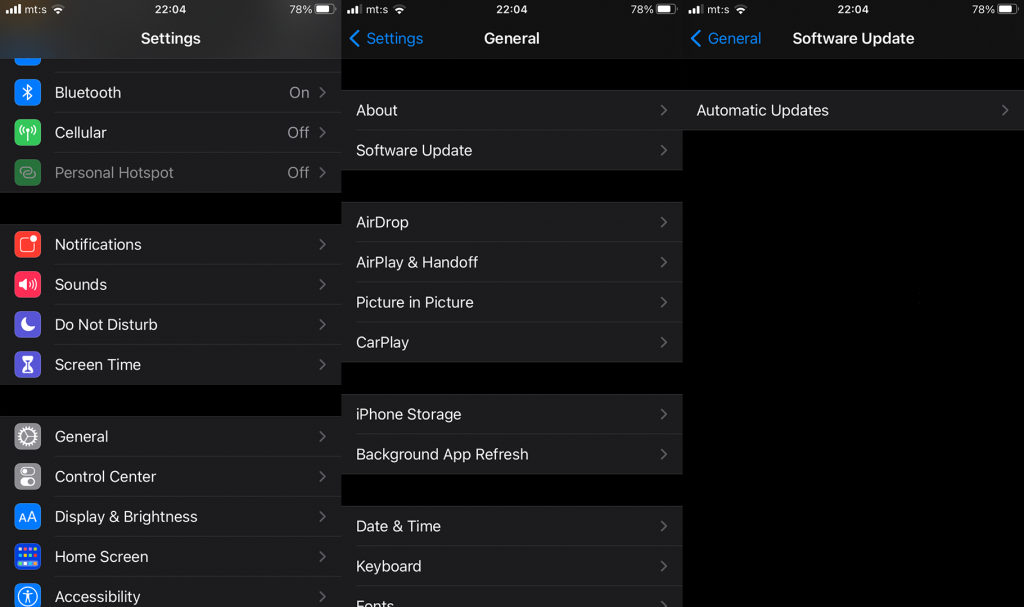
5. Alle Einstellungen zurücksetzen und ein Ticket an Apple senden
Schließlich, wenn nichts für Sie funktioniert hat, können Sie alle Einstellungen zurücksetzen und auf das Beste hoffen. Diese Aktion löscht keine Ihrer Daten, sondern setzt nur alle Systemeinstellungen zurück.
So setzen Sie alle Einstellungen auf einem iPhone zurück:
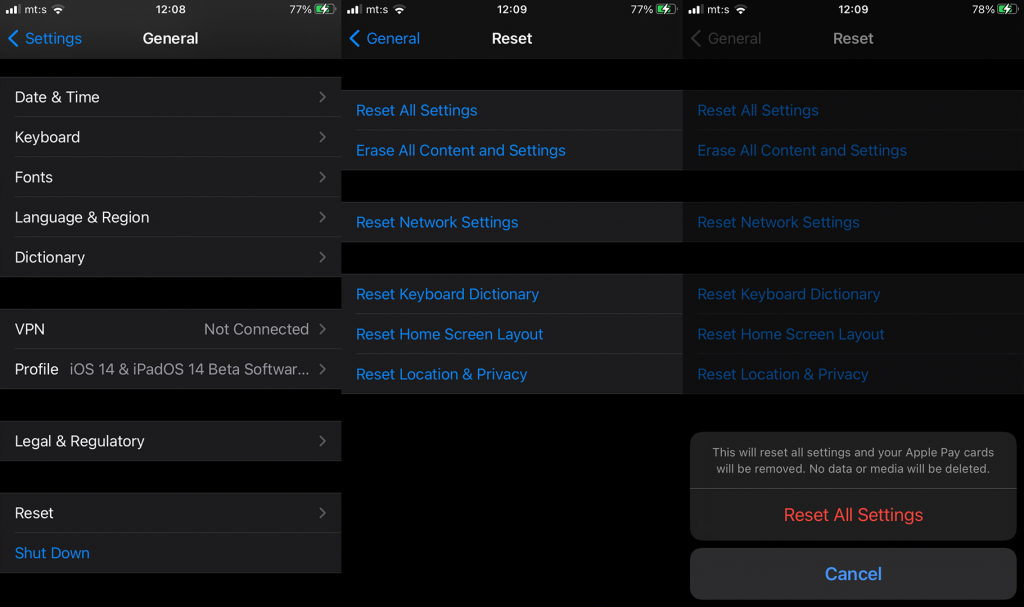
Außerdem ist es eine gute Idee, das Problem Apple und Snapchat zu melden. Hier können Sie Probleme an Apple melden . Wenn es um Snapchat geht, kann der Support hier erreicht werden .
Das sollte es tun. Vielen Dank fürs Lesen und falls Sie Fragen oder Anregungen haben, können Sie diese gerne im Kommentarbereich unten mit uns teilen. Teilen Sie uns auch mit, ob die obigen Schritte Ihnen geholfen haben oder nicht. Können Sie alternative Lösungen empfehlen? Schreib es unten auf.
Erfahren Sie, wie Sie auf einem Foto auf Ihrem iPhone zeichnen können. Unsere Schritt-für-Schritt-Anleitung zeigt Ihnen die besten Methoden.
TweetDeck ist eine App, mit der Sie Ihren Twitter-Feed und Ihre Interaktionen verwalten können. Hier zeigen wir Ihnen die Grundlagen für den Einstieg in TweetDeck.
Möchten Sie das Problem mit der fehlgeschlagenen Discord-Installation unter Windows 10 beheben? Wenden Sie dann die angegebenen Lösungen an, um das Problem „Discord kann nicht installiert werden“ zu beheben …
Entdecken Sie die besten Tricks, um zu beheben, dass XCOM2-Mods nicht funktionieren. Lesen Sie mehr über andere verwandte Probleme von XCOM2-Wotc-Mods.
Um den Chrome-Fehler „chrome-error://chromewebdata/“ zu beheben, nutzen Sie erprobte Korrekturen wie das Löschen des Browsercaches, das Deaktivieren von Erweiterungen und mehr.
Einer der Vorteile von Spotify ist die Möglichkeit, benutzerdefinierte Wiedergabelisten zu erstellen und das Bild der Wiedergabeliste anzupassen. Hier ist, wie Sie das tun können.
Wenn RCS bei Samsung Messages nicht funktioniert, stellen Sie sicher, dass Sie lokale Daten von Carrier-Diensten löschen, deinstallieren Sie die Updates oder versuchen Sie es mit Google Messages.
Beheben Sie den OpenGL-Fehler 1282 (Ungültiger Vorgang) in Minecraft mit detaillierten Korrekturen, die im Artikel beschrieben sind.
Wenn Sie sehen, dass der Google Assistant auf diesem Gerät nicht verfügbar ist, empfehlen wir Ihnen, die Anforderungen zu überprüfen oder die Einstellungen zu optimieren.
Wenn Sie DuckDuckGo loswerden möchten, ändern Sie die Standardsuchmaschine, deinstallieren Sie die App oder entfernen Sie die Browsererweiterung.

![BEHOBEN: Discord-Installation in Windows 10 fehlgeschlagen [7 einfache Lösungen] BEHOBEN: Discord-Installation in Windows 10 fehlgeschlagen [7 einfache Lösungen]](https://luckytemplates.com/resources1/images2/image-2159-0408150949081.png)
![Fix XCOM2-Mods funktionieren nicht [10 BEWÄHRTE & GETESTETE LÖSUNGEN] Fix XCOM2-Mods funktionieren nicht [10 BEWÄHRTE & GETESTETE LÖSUNGEN]](https://luckytemplates.com/resources1/images2/image-4393-0408151101648.png)





